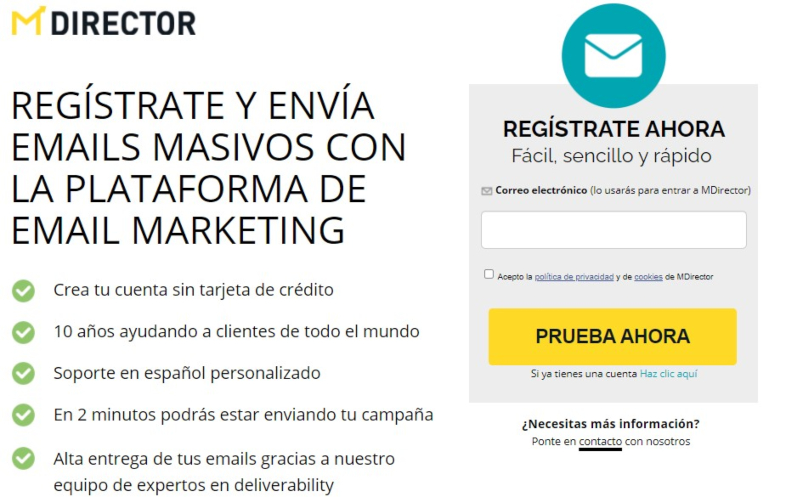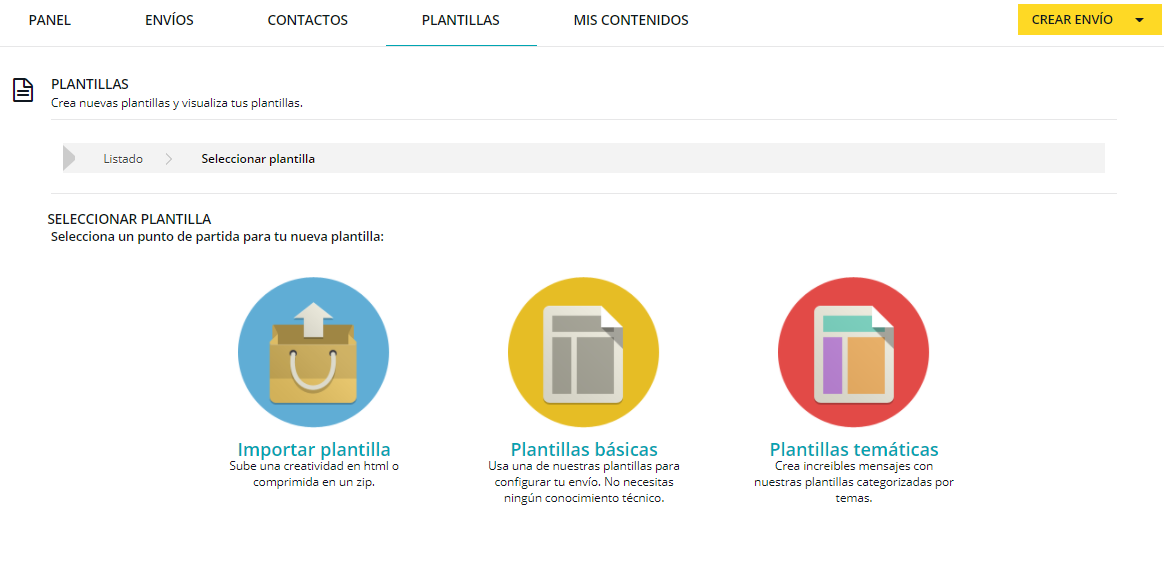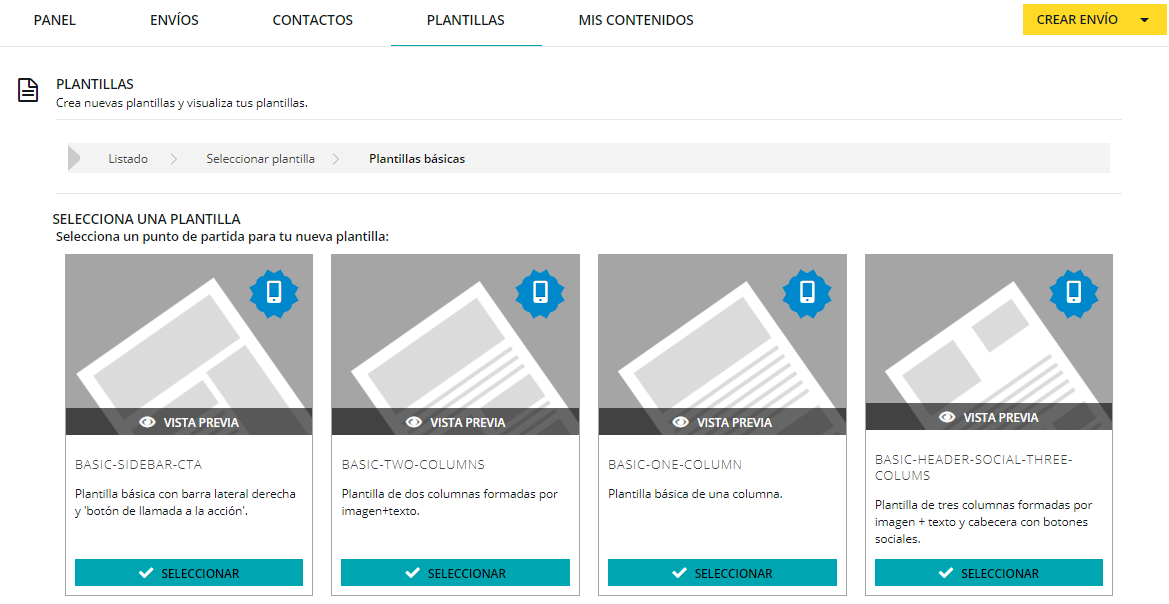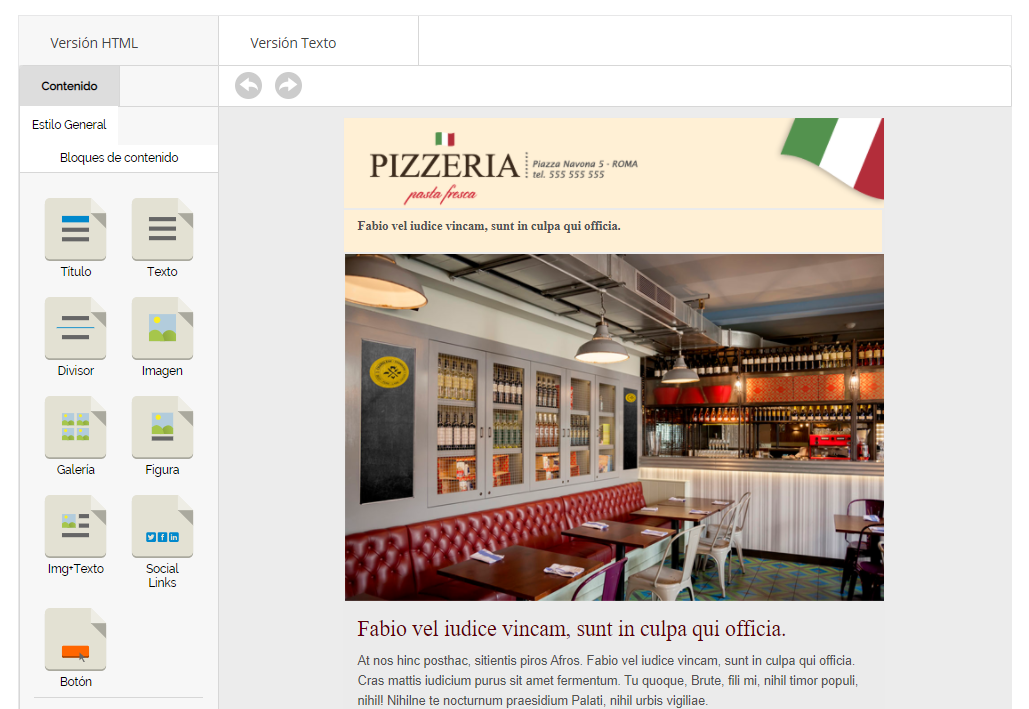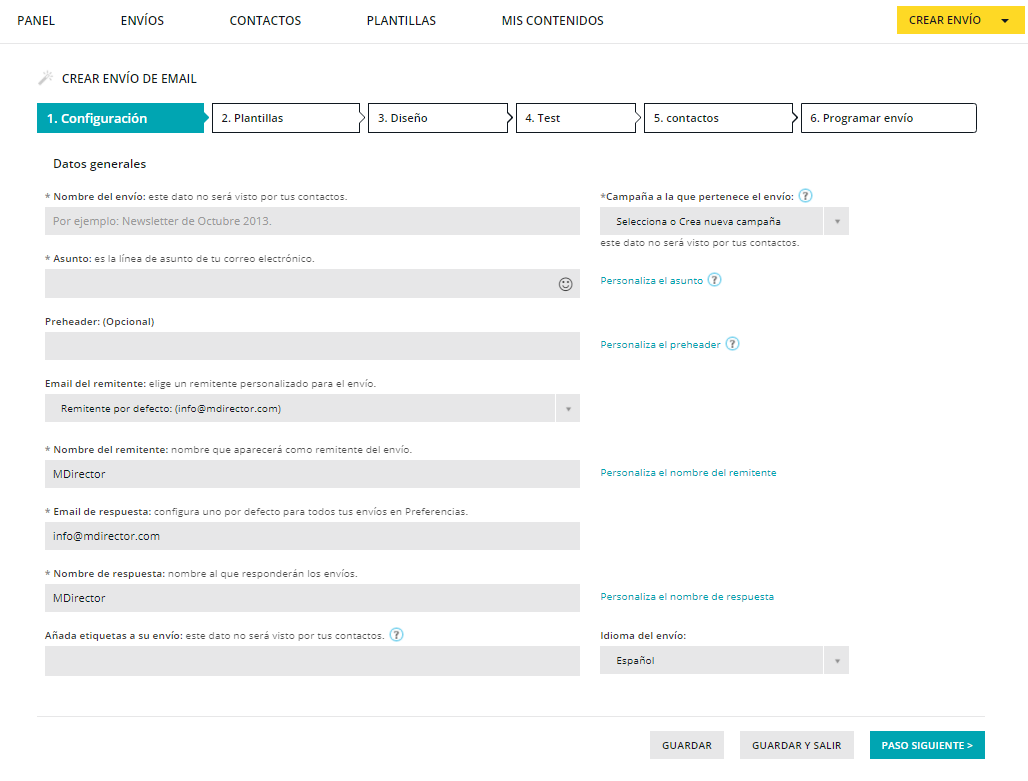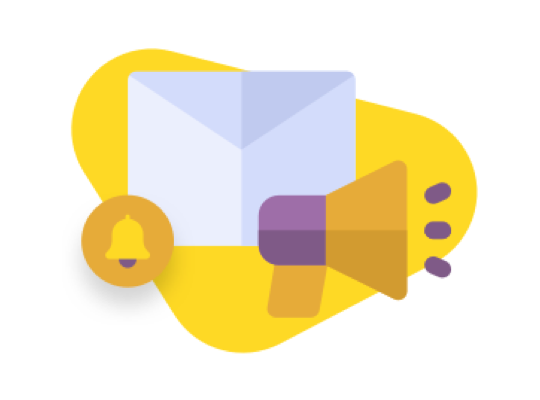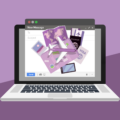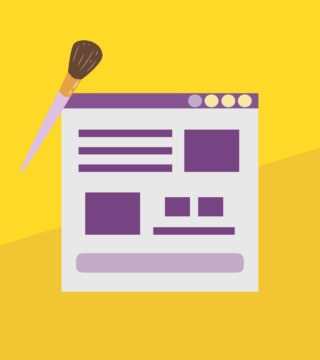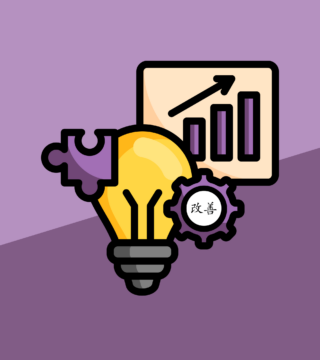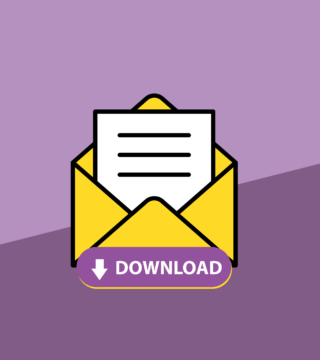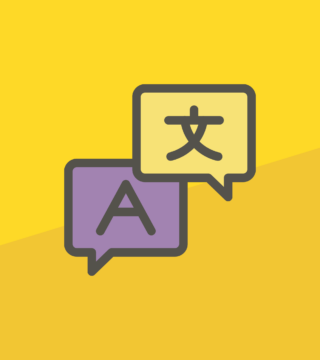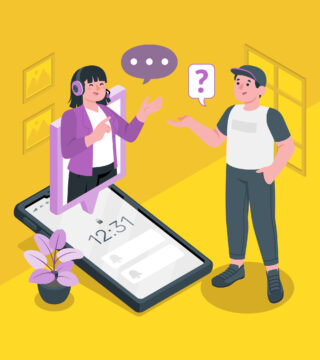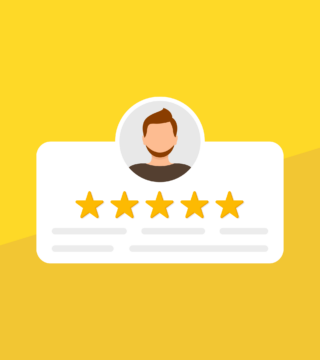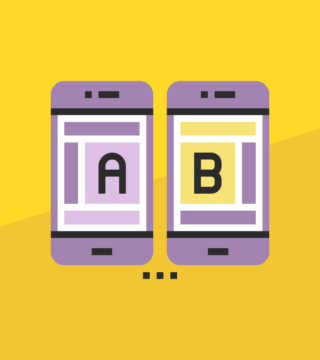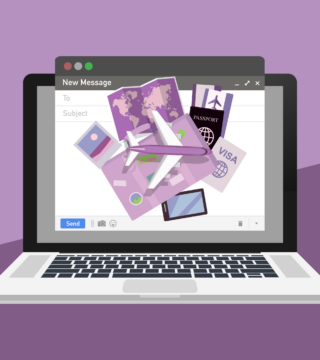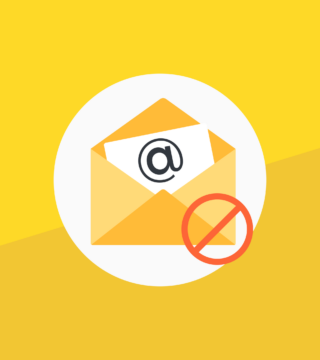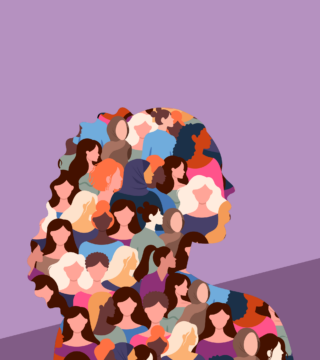Cómo crear plantillas de email personalizadas con MDirector
el 06 de mayo de 2021
el 06/05/2021
¿Sabes cómo crear plantillas de email personalizadas para impactar a tus suscriptores con tus campañas? Ten en cuenta que parte del éxito de tus estrategias de Email Marketing depende de que seas capaz de transmitir valor añadido en tus envíos.
Para ello, una de las cosas más importantes es que los correos estén diseñados teniendo en cuenta la identidad de la empresa, el contenido incluido en ellos, y que estén adaptados a cada tipo de destinatario. Algo que se consigue con más facilidad si sabes el objetivo concreto que quieres alcanzar.
MDirector te ofrece una de las mejores herramientas de Email Marketing del mercado. Con una interfaz totalmente intuitiva, podrás crear tu campaña en tan solo 10 minutos. Además, pone a tu disposición miles de plantillas profesionales ordenadas por categorías para que puedas encontrar más fácilmente un estilo que se adapte a ti y a tu negocio.
Pero lo más interesante es que si quieres hacer algo completamente original y diferente, puedes crear plantillas de email personalizadas para cada uno de los objetivos de comunicación que hayas planificado.
ÍNDICE DE CONTENIDOS
Crea tus propias plantillas personalizadas paso a paso
Crear plantillas de email no tiene porque ser una labor complicada. De hecho, usar estos recursos es una de las formas más efectivas de ahorrar tiempo y esfuerzo a la hora de crear correos con composiciones espectaculares.
Por eso, desde MDirector te ofrecen esta guía sobre cómo crear plantillas de email personalizadas con su herramienta especializada de Email Marketing.
1.- Elige el tipo de plantilla
Desde el dashboard de MDirector, solo tendrás que entrar en el apartado de Email Marketing para empezar a crear plantillas para tus envíos. Todo el proceso resulta muy intuitivo, por lo que será muy sencillo encontrar todas las opciones. De hecho, solo tendrás que seguir el recorrido establecido.
En este caso, debes situarte en la pestaña «Plantillas» para poder ver la lista con tus creaciones o encontrar el botón para crear una nueva. Simplemente dale un nombre a tu nueva plantilla y pulsa «crear».
A continuación, el maquetador de MDirector te ofrece tres opciones distintas a elegir:
- Importar plantilla: MDirector te permite subir tus propias plantillas mediante un archivo .zip o en html, aunque las hayas realizado con otra herramienta.
- Plantillas básicas: Si quieres personalizar bastante tus envíos, pero no quieres partir de cero, puedes elegir uno de los diseños que hay en la galería de plantillas de email gratuitas de MDirector más que ofrece te ofrece la plataforma.
- Plantillas temáticas: Si por el contrario, tu intención es conseguir un resultado muy profesional sin tener que invertir mucho tiempo ni recursos, puedes buscar por categorías una gran variedad de plantillas.
2.- Selecciona la estructura principal de tu plantilla
Si has seleccionado una plantilla básica, a continuación podrás elegir la estructura básica del correo que quieres mandar. Ten en cuenta que no debes precipitarte, pues esta elección dependerá del tipo de campaña que quieras realizar, y del objetivo que tengas con dicha estrategia.
El diseño de un email es muy importante para obtener una buena tasa de respuesta. Por ello, no te precipites al elegir. Como sabrás, no tiene el mismo objetivo enviar una promoción o un descuento a tus clientes, que enviar una newsletter con todas tus novedades.
Si por el contrario, has optado por crear plantillas de email utilizando como base alguna de las ya maquetadas, también es importante que dediques un rato a navegar por las categorías y encontrar la mejor para tu estrategia. Recuerda que el diseño es tan importante como el contenido.
3.- Configura la plantilla y añade tu contenido
Gracias a la interfaz visual de su maquetador podrás ir viendo simultáneamente el resultado de todos tus cambios. Puedes añadir las imágenes y los textos de forma muy sencilla. Solo debes pulsar encima del bloque de contenido que deseas editar en el lado derecho de la pantalla.
Si lo que necesitas es incluir más elementos a tu plantilla, tienes a tu disposición el panel de bloques en el lado izquierdo. Solo necesitas arrastrarlo hacia la posición en la que quieres insertarlo.
Tal y como podrás observar, tienes nuevamente a tu alcance la opción de importar un archivo .zip o html en la parte superior de la ventana en caso de que no hayas podido crear plantillas de email que se adapten del todo a tus expectativas. Aunque también puedes volver a seleccionar un diseño diferente.
4.- Envía un email de prueba
Si ya tienes tu plantilla totalmente personalizada, es hora de asegurarte de que tu correo se visualizará correctamente en los distintos dispositivos y navegadores. Para ello, MDirector te permite realizar envíos de prueba. Tienes la opción en la parte superior e inferior de la pantalla del maquetador.
Simplemente inserta la dirección de email al que la quieres enviar y comprueba el correo en tu pc, smartphone o tablet. Además, realizar pruebas también es especialmente útil para asegurarte una buena tasa de entregabilidad, puesto que puedes verificar que tu comunicación no vaya directamente al buzón de spam de tus destinatarios.
5.- Crear varios diseños para realizar pruebas A/B
Una de las decisiones más inteligentes que puedes tomar a la hora de realizar campañas de Email Marketing es llevar a cabo pruebas A / B con tus envíos. Para ello, simplemente debes crear una versión de tu plantilla con algunos cambios sutiles en los textos o las imágenes.
Una vez creada la campaña y establecido una fecha de envío, puedes elegir la opción de enviar a un porcentaje de tu base de datos la opción A y al resto la opción B. En el momento de analizar tus resultados, podrás obtener información útil sobre las preferencias de tus destinatarios, y la efectividad de los texto y los contenidos de tus emails.
Además, no solo puedes probar distintos diseños para tus correos, sino también realizar distintas pruebas de horarios para los envíos y determinar cuál es el mejor momento para lanzar tus comunicaciones.
6.- Crea tu campaña
Crear plantillas de email con MDirector es fácil y rápido. Además, con su maquetador drag and drop no necesitas ningún tipo de conocimiento técnico. Todas las plantillas que hayas diseñado te estarán esperando en la sección «Mis plantillas».
De esta manera, cuando necesites realizar una nueva campaña, solo tendrás que localizar el diseño adecuado y comenzar a configurarla. El primer paso es establecer un nombre reconocible para la misma, lo que, en el caso de hacer varias campañas, te facilitará su posterior análisis.
Además, también debes rellenar otro tipo de información para configurarla. Como podrás observar en el panel, aparte del nombre, tienes otros siete campos que para completar:
- El asunto del correo: este dato es uno de los más importantes respecto a la tasa de aperturas. Será lo primero que vea el destinatario, y en base a su capacidad de atraerlo, el usuario abrirá el mensaje o no.
- El preheader: se trata del texto que sigue al asunto en la bandeja de entrada del email. Está pensado para completar la información del asunto y describir mejor el contenido.
- Incluye al remitente: los usuarios que reciban tu correo deben poder identificarte de inmediato.
- Email de respuesta: En este campo puedes decidir a qué dirección de envío te llegarán las respuestas de los usuarios, que puede ser el mismo que el del envío, o uno diferente.
- Nombre de respuesta: Se trataría de la persona/entidad a la que deben dirigirse los destinatarios en caso de contestar el email. Este debe coincidir con el del remitente del mensaje.
- Añadir etiquetas: En MDirector hay dos tipos de etiquetas: de envío y de contacto. La función que tienen las de envío es, por un lado, localizar envíos desde el panel «Envíos». Por otro, realizar filtros en segmentos del tipo «Actividad del usuario» y poder filtrar contactos que abrieron o clicaron un envío etiquetado. En cuanto a las de contacto, se usan para poder segmentar listas de contactos y se pueden añadir mediante acciones de Marketing Automation, etiquetando links, a través de cookies o manualmente.
Tips para crear plantillas de email que mejoren tus conversiones
MDirector te ayuda a cubrir la parte técnica de todas tus campañas de Email Marketing, tanto para las puntuales, como para tu estrategia de automatización. Sin embargo, crear emails efectivos depende mucho de tu creatividad y de conocer profundamente a tu público objetivo.
Si quieres conseguir un buen rendimiento en tus campañas e incrementar el retorno de inversión de tus estrategias de emailing, no olvides:
- Trabajar los asuntos de tus correos para captar la atención de los lectores.
- Mantener actualizada tu base de datos y segmentar a tus contactos exhaustivamente.
- Personaliza tus mensajes en función de los intereses de tu público.
- Utilizar imágenes o vídeos atractivos en tus envíos.
- Trabajar a fondo tus copys.
- Utilizar llamadas a la acción claras pero atractivas.
- Realizar pruebas A/B y medir siempre tus resultados.
La herramienta de MDirector es muy sencilla de utilizar y, como habrás podido comprobar, no necesitas ningún conocimiento de diseño gráfico o programación para crearlas. Sin embargo, puede resultarte muy útil tener en cuenta estas pocas pautas, puesto que marcan la diferencia en la efectividad de una campaña de emailing.
Con MDirector no solo puedes crear plantillas de email deslumbrantes, sino también realizar campañas segmentadas y automatizadas de Email Marketing que te garanticen un alto índice de conversiones. Regístrate ahora.